* يمكننا نسخ قيمة واحدة تحتويهاخلية واحدة على مجموعة وذلك بنفس الطريقة
ولكنلا نحتاج إلى تعبئة حقلين في هذهالحالة يكفي أن نعبئ أحد الحقول ونمسك بالنقطة
المربعة ونسحب كذلك يمكننا عملهابالنسبة لسلاسل الوقت مثلا: 9:00 9:30 10:00 وهكذا.
*2لانتقاء أواختيار عمودين أو صفين غير متجاورين مثلا العمود A
عمودين أو صفين غير متجاورين مثلا العمود A
والعمودD
والصف
12
يمكنناذلك عن طريق اختيار الصف وذلك بالضغط على
الحرفAفي أعلى العمود ثم
الضغط علىزرCtrl
والاستمرار بالضغط على
الزرCtrlواختيار الحرفDوالرقم 12 وبذلكنكونقد اخترنا العمودA
والعمودD
والصف 12 مع أنهما غير متجاورين .
*3لإضافة
تعليق على حقل ما كل ما علينا هو أن نختار الحقل الذي نود إضافة التعليق
عليه ونضغط بالزر الأيمن
للفارة ونختار إدراج تعليق أوInsérer un commentaire
ونكتبالتعليق الذي نريده
طريقة إدراج الصيغ الرياضية :
يقدم لنا الإكسل إمكانية كبيرة ومهمة لإجراء العمليات الحسابية على بيانات معينةمكتوبة مسبقاً وذلك عن طريق ما يسمى بالصيغ
، والصيغة formuleهي العلاقة القائمةبين كل من المراجع
و الثوابت والتي تظهر نتيجتها كقيمة للخلية ، و هي معادلة تبدأحتماً بإشارة يساوي ( = ) و إلا فتعتبر جملة حرفية:
نلاحظ أن الإكسل استطاع التعرف
على صيغة "حسابحجم المكعب" في الخلية B6وظهرت نتيجتها (81900) كقيمة لهذه الخلية ، و لكنه لميستطع التعرف على ذات
الصيغة في الخليةD6وذلك بسبب عدم وضع إشارة المساواة فيبداية تلك الصيغة ، حيث تعرف عليها على أنها
نصB3*C3*D3
:ونلاحظ من الشكل السابقأن الصيغة تظهر في شريط الصيغة فقط ، أما
نتيجتها فتظهر على الخلية التي تحتوي علىهذه الصيغة ، وهذه النتيجة إما أن تكون
نتيجة عددية أو نصية أو رمز خطأ معين (إذاكان هناك خطأ)
الصيغ إما أن تكون علاقة رياضية عادية
(عملية حسابيةمعينة كالجمع و الطرح و الضرب و التقسيم ...الخ)
مثال :
=(G8*U7)/125
أو تكون دالةFonction
مثال:
=MAX(R4:T8)
وقد تكون مزيج من النوعين
مثال:
=(G8*U7)/INT($D$4)
بشكل عام فإن الصيغة
تتكونمن العناصر التالية :
1 *الثوابت:
هي عبارة عن : الأرقام - التواريخ-النصوص ، وهذه الثوابت لا تتأثر بعملية
التعبئة...
2 *المراجع :
و قد تكون مراجع
نسبية أو مطلقة، وقد تكون في نفس
ورقة العمل أو في ورقة عمل أخرى أو حتى في مصنف آخر .
*نلاحظ من الشكل السابق كيف أننا نستطيع
إضافة المراجع في الصيغبسهولة ، وذلك عن طريق تحفيز المجالات التي تمثلها باستخدامالفأرة.
*المرجع يقوم بتعريف خلية أو نطاق من الخلايا
الموجودة في ورقةالعمل ، ويستخدم المرجع في مختلف الصيغ و الدوال
أمثلة :
:
=A4*8
هذه الصيغة تعمل على إظهار حاصل ضرب القيمة الموجودة فيالخلية
A4بالعدد 8.
=
SOM(S4:K7)
تمثل دالة تستخدم
لإظهار مجموع القيمالمحصورة بين الخليتين
S4وK7.
3*عوامل التشغيل:
وهي العلاقة التي تربط كل من الثوابت و
المراجع مع بعضهاالبعض ، وبالتالي فهي تؤثر بشكل مباشر على نتيجة الصيغة.
إذا قمت بضم عدةعوامل تشغيل في صيغة واحدة فإنه يتوجب
الإلمام بالقواعد العامة لأسبقياتالعمليات الحسابية ، حيث أن الإكسل يقوم
بأداء العمليات بالترتيب التالي (الأفضليةمن الأعلى إلى الأسفل)
 وعندما تحتوي الصيغة
وعندما تحتوي الصيغة
على عوامل تشغيل لها نفس الأسبقية (أي إذاكانت الصيغة مثلاً تحتوي على عاملي الضرب
والقسمة معًا) فإن الإكسل يبدأ بتنفيذالعملية الحسابية من اليسار إلى اليمين
مثال:8*5/30
نلاحظ أن الصيغة تعطي النتيجة 48 ، وذلك لأن الإكسل قام بإجراء عملية القسمة
قبل عمليةالضرب (لأنها العملية الأولى من جهة اليسار)
و الآن إذاأردنا التأثير على قواعد الأسبقية فإننا نقوم بإحاطة الجزء المراد حسابه
أولاًبقوسين
مثال:
=D4*-G7^5
في الصيغة السابقة يقومالإكسل أولاً بتغيير إشارة القيمة الموجودة
في الخلية G7 ، ومن
ثم يرفعها إلى الأس 5 ، ومن ثم يقوم بضرب
الناتج من العملية السابقة بالقيمة الموجودة في

الخليةD4
.
لتغيير الترتيب
السابق نقوم بإضافة الأقواس على الشكل التالي :
=(D4*-G7)^5
هنا يقوم الإكسل أولاً بتغيير إشارةالقيمة الموجودة في الخليةG7 ، ومن ثم يضربها
بالقيمة الموجودة في الخليةD4
، ومنثم يرفع الرقم الناتج إلى الأس 5.
أمثلة
:
A5:F6استخدمناالنقطتان للإشارة إلى نطاق الخلايا المحصور
بين الخلتينA5
و . F6
D5:G7
A2:Y12استخدمنا
المسافة المفردة للإشارة إلى نطاق الخلاياالناتج عن تقاطع النطاقين السابقينD5:G7و . A2:Y12
إدراج معادلة في ورقة عمل اكسل :
يقدم لنا الإكسل عدد كبير من المعادلات المعدة مسبقاً و التي تدعى بالدوال
، وهيتؤمن لنا طرقاً مختصرة للحل بدلاً من استخدام صيغ طويلة أو معقدة.
بشكل عام فإن الدالة هي عبارة عن برنامج يقوم بإعطاء نتيجة وذلك بعد قيامها
بمعالجة قيم معينة (قيم مراجع الخلايا ، ثوابت
، قيم منطقية ، صيغ ، دالات أخرى ...الخ)
، ونتائجها يمكن أن
تكون قيمةعددية أو نص أو قيمة منطقية( (Vrai ,Fauxأو رمز لخطأ معين .
* يمكنكتابة الدوال بشكل يدوي ، وذلك بكتابة اسم
الدالة مباشرة بعد إشارة:(=)
نلاحظ من الشكل
السابق ظهور علبة حوار تعرض لنا الشكل العام لهذهالدالة و تحدد أنواع الوسائط فيها ، ونلاحظ
أنه يجب الفصل بين الوسائطالتي تتألف منها الدالة بالفاصلة المنقوطة ( ; ) كما يجب حصر هذه الوسائط
ضمنقوسين مستديرين يوضعان مباشرة بعد اسم الدالة .
ملاحظة :
* الأقواس هي من أحد الشروط اللازمة لكتابةالدوال.
* أثناء كتابة رموز المجالات التي تمثل وسائط
الدوال ،يمكن أن نكتب رمزها مباشرة باستخدام لوحة المفاتيح أو تحفيزها باستخدام
الفأرة علىورقة العمل ، وذلك كما في الشكل التالي:
*بعد كتابة الدالة نضغطEnter لتطبيقها .
* رغم أنطريقة الكتابة اليدوية تتميز بالسرعة و عدم
التعقيد ، إلا أنها تتطلب معرفة جيدةبالدوال التي يتم إدخالها ، و لأجل ذلك نقوم بالاستعانة بـ إدراج الدوال ، وذلك لكتابة
الدوال بشكلجيدو صحيح .
* إن استخدام إدراج الدوال أفضل وذلك لإمكانيةتحديد الوسائط بطريقة متسلسلة وسهلة وبدون أن ننسى أي وسيط أو
ننسىترتيبه ، وبذلك نقلل قدر الإمكان من احتمال حدوث الأخطاء ــ وذلك لأن الترتيب مهمجداً ــ وسنحصل على خطأ إذا لم يكن ترتيب الوسائط
أو عددهاصحيحاً
نحدد الخلية التي
نريد لصق الدالة فيها ، ومن ثم نختارFonctionمن القائمةInsertion لتظهر لدينا النافذة
التالية :
نختار تصنيف الدالة
من القائمةSélectionnez une catégorie ومن ثم نحددالدالة المطلوبة من المربعSélectionnez une fonction
و نضغطOK
نلاحظ وجود شرح مبسط للدالة ولوسائطها في
الجزء السفلي منالنافذتين السابقتين
نقوم بكتابة رموز
المجالات (والتي تمثل وسائطالدالة) مباشرة باستخدام لوحة المفاتيح أو عن طريق استخدام الفأرة لتحفيز
المجال (و نضغط على زر الاختيار الموجود
على يمين الصندوق إن لم يكن المجال واضحاً) ، ومن ثمنضغطOKفيقوم الإكسل بلصق الدالة
كيفية عمل تخطيط بياني :
من اجل عمل تخطيط بياني يدعم شكل عملنا في الجدولويوضحه بشكل أعمقنقوم :
1*بفتح برنامج الإكسل ونكتب محتويات الجدول ثم
نذهب إليقائمة إدراج" Insertion"ونختار الأمر تخطيط "Graphique".
2*بعد ذلك تظهر لنا هذه النافذة وهي معالج
التخطيطات (هذه النافذةتسأل ما هو شكل الرسم البياني الذي يخدم عملنا ) ونقوم باختيار مثلا أول
شكلثم بعد ذلك نضغط علي الزر التالي "Suivant
".
3* بعد ذلك تظهر نافذة تبين الشكل الذي اخترناه
لعملنا إذ نحدد نطاق البيانات
"Plage de données"ثم نضغطعلى الزر التالي "Suivant
".
4*ثم بعد ذلك تظهر هذه النافذة كي نضع عنوان
للمخطط البياني"Titre du graphique"وللمحور السيني"Axe des abscisses
"والمحور الصادي "Axe des ordonnées "مثل
ما هو موضح بالرسم ثم نضغط على زر التالي "Suivant
 "
"
5*ثم بعد ذلك تظهر نافذة تسأل أين سنضع المخطط البياني في صفحة مستقلة أم في الصفحة
الموجود فيها الجدول فنختار مثلا " الأمر الصفحة الموجود فيها الجدول" .
ولكنلا نحتاج إلى تعبئة حقلين في هذهالحالة يكفي أن نعبئ أحد الحقول ونمسك بالنقطة
المربعة ونسحب كذلك يمكننا عملهابالنسبة لسلاسل الوقت مثلا: 9:00 9:30 10:00 وهكذا.
*2لانتقاء أواختيار
والعمودD
والصف
12
يمكنناذلك عن طريق اختيار الصف وذلك بالضغط على
الحرفAفي أعلى العمود ثم
الضغط علىزرCtrl
والاستمرار بالضغط على
الزرCtrlواختيار الحرفDوالرقم 12 وبذلكنكونقد اخترنا العمودA
والعمودD
والصف 12 مع أنهما غير متجاورين .
*3لإضافة
تعليق على حقل ما كل ما علينا هو أن نختار الحقل الذي نود إضافة التعليق
عليه ونضغط بالزر الأيمن
للفارة ونختار إدراج تعليق أوInsérer un commentaire
ونكتبالتعليق الذي نريده
طريقة إدراج الصيغ الرياضية :
يقدم لنا الإكسل إمكانية كبيرة ومهمة لإجراء العمليات الحسابية على بيانات معينةمكتوبة مسبقاً وذلك عن طريق ما يسمى بالصيغ
، والصيغة formuleهي العلاقة القائمةبين كل من المراجع
و الثوابت والتي تظهر نتيجتها كقيمة للخلية ، و هي معادلة تبدأحتماً بإشارة يساوي ( = ) و إلا فتعتبر جملة حرفية:
نلاحظ أن الإكسل استطاع التعرف
على صيغة "حسابحجم المكعب" في الخلية B6وظهرت نتيجتها (81900) كقيمة لهذه الخلية ، و لكنه لميستطع التعرف على ذات
الصيغة في الخليةD6وذلك بسبب عدم وضع إشارة المساواة فيبداية تلك الصيغة ، حيث تعرف عليها على أنها
نصB3*C3*D3
:ونلاحظ من الشكل السابقأن الصيغة تظهر في شريط الصيغة فقط ، أما
نتيجتها فتظهر على الخلية التي تحتوي علىهذه الصيغة ، وهذه النتيجة إما أن تكون
نتيجة عددية أو نصية أو رمز خطأ معين (إذاكان هناك خطأ)
الصيغ إما أن تكون علاقة رياضية عادية
(عملية حسابيةمعينة كالجمع و الطرح و الضرب و التقسيم ...الخ)
مثال :
=(G8*U7)/125
أو تكون دالةFonction
مثال:
=MAX(R4:T8)
وقد تكون مزيج من النوعين
مثال:
=(G8*U7)/INT($D$4)
بشكل عام فإن الصيغة
تتكونمن العناصر التالية :
1 *الثوابت:
هي عبارة عن : الأرقام - التواريخ-النصوص ، وهذه الثوابت لا تتأثر بعملية
التعبئة...
2 *المراجع :
و قد تكون مراجع
نسبية أو مطلقة، وقد تكون في نفس
ورقة العمل أو في ورقة عمل أخرى أو حتى في مصنف آخر .
*نلاحظ من الشكل السابق كيف أننا نستطيع
إضافة المراجع في الصيغبسهولة ، وذلك عن طريق تحفيز المجالات التي تمثلها باستخدامالفأرة.
*المرجع يقوم بتعريف خلية أو نطاق من الخلايا
الموجودة في ورقةالعمل ، ويستخدم المرجع في مختلف الصيغ و الدوال
أمثلة
=A4*8
هذه الصيغة تعمل على إظهار حاصل ضرب القيمة الموجودة فيالخلية
A4بالعدد 8.
=
SOM(S4:K7)
تمثل دالة تستخدم
لإظهار مجموع القيمالمحصورة بين الخليتين
S4وK7.
3*عوامل التشغيل:
وهي العلاقة التي تربط كل من الثوابت و
المراجع مع بعضهاالبعض ، وبالتالي فهي تؤثر بشكل مباشر على نتيجة الصيغة.
إذا قمت بضم عدةعوامل تشغيل في صيغة واحدة فإنه يتوجب
الإلمام بالقواعد العامة لأسبقياتالعمليات الحسابية ، حيث أن الإكسل يقوم
بأداء العمليات بالترتيب التالي (الأفضليةمن الأعلى إلى الأسفل)
على عوامل تشغيل لها نفس الأسبقية (أي إذاكانت الصيغة مثلاً تحتوي على عاملي الضرب
والقسمة معًا) فإن الإكسل يبدأ بتنفيذالعملية الحسابية من اليسار إلى اليمين
مثال:8*5/30
نلاحظ أن الصيغة تعطي النتيجة 48 ، وذلك لأن الإكسل قام بإجراء عملية القسمة
قبل عمليةالضرب (لأنها العملية الأولى من جهة اليسار)
و الآن إذاأردنا التأثير على قواعد الأسبقية فإننا نقوم بإحاطة الجزء المراد حسابه
أولاًبقوسين
مثال:
=D4*-G7^5
في الصيغة السابقة يقومالإكسل أولاً بتغيير إشارة القيمة الموجودة
في الخلية G7 ، ومن
ثم يرفعها إلى الأس 5 ، ومن ثم يقوم بضرب
الناتج من العملية السابقة بالقيمة الموجودة في
الخليةD4
.
لتغيير الترتيب
السابق نقوم بإضافة الأقواس على الشكل التالي :
=(D4*-G7)^5
هنا يقوم الإكسل أولاً بتغيير إشارةالقيمة الموجودة في الخليةG7 ، ومن ثم يضربها
بالقيمة الموجودة في الخليةD4
، ومنثم يرفع الرقم الناتج إلى الأس 5.
أمثلة

:
A5:F6استخدمناالنقطتان للإشارة إلى نطاق الخلايا المحصور
بين الخلتينA5
و . F6
D5:G7
A2:Y12استخدمنا
المسافة المفردة للإشارة إلى نطاق الخلاياالناتج عن تقاطع النطاقين السابقينD5:G7و . A2:Y12
إدراج معادلة في ورقة عمل اكسل :
يقدم لنا الإكسل عدد كبير من المعادلات المعدة مسبقاً و التي تدعى بالدوال
، وهيتؤمن لنا طرقاً مختصرة للحل بدلاً من استخدام صيغ طويلة أو معقدة.
بشكل عام فإن الدالة هي عبارة عن برنامج يقوم بإعطاء نتيجة وذلك بعد قيامها
بمعالجة قيم معينة (قيم مراجع الخلايا ، ثوابت
، قيم منطقية ، صيغ ، دالات أخرى ...الخ)
، ونتائجها يمكن أن
تكون قيمةعددية أو نص أو قيمة منطقية( (Vrai ,Fauxأو رمز لخطأ معين .
* يمكنكتابة الدوال بشكل يدوي ، وذلك بكتابة اسم
الدالة مباشرة بعد إشارة:(=)
نلاحظ من الشكل
السابق ظهور علبة حوار تعرض لنا الشكل العام لهذهالدالة و تحدد أنواع الوسائط فيها ، ونلاحظ
أنه يجب الفصل بين الوسائطالتي تتألف منها الدالة بالفاصلة المنقوطة ( ; ) كما يجب حصر هذه الوسائط
ضمنقوسين مستديرين يوضعان مباشرة بعد اسم الدالة .
ملاحظة :
* الأقواس هي من أحد الشروط اللازمة لكتابةالدوال.
* أثناء كتابة رموز المجالات التي تمثل وسائط
الدوال ،يمكن أن نكتب رمزها مباشرة باستخدام لوحة المفاتيح أو تحفيزها باستخدام
الفأرة علىورقة العمل ، وذلك كما في الشكل التالي:
*بعد كتابة الدالة نضغطEnter لتطبيقها .
* رغم أنطريقة الكتابة اليدوية تتميز بالسرعة و عدم
التعقيد ، إلا أنها تتطلب معرفة جيدةبالدوال التي يتم إدخالها ، و لأجل ذلك نقوم بالاستعانة بـ إدراج الدوال ، وذلك لكتابة
الدوال بشكلجيدو صحيح .
* إن استخدام إدراج الدوال أفضل وذلك لإمكانيةتحديد الوسائط بطريقة متسلسلة وسهلة وبدون أن ننسى أي وسيط أو
ننسىترتيبه ، وبذلك نقلل قدر الإمكان من احتمال حدوث الأخطاء ــ وذلك لأن الترتيب مهمجداً ــ وسنحصل على خطأ إذا لم يكن ترتيب الوسائط
أو عددهاصحيحاً

نحدد الخلية التي
نريد لصق الدالة فيها ، ومن ثم نختارFonctionمن القائمةInsertion لتظهر لدينا النافذة
التالية :
نختار تصنيف الدالة
من القائمةSélectionnez une catégorie ومن ثم نحددالدالة المطلوبة من المربعSélectionnez une fonction
و نضغطOK
نلاحظ وجود شرح مبسط للدالة ولوسائطها في
الجزء السفلي منالنافذتين السابقتين
نقوم بكتابة رموز
المجالات (والتي تمثل وسائطالدالة) مباشرة باستخدام لوحة المفاتيح أو عن طريق استخدام الفأرة لتحفيز
المجال (و نضغط على زر الاختيار الموجود
على يمين الصندوق إن لم يكن المجال واضحاً) ، ومن ثمنضغطOKفيقوم الإكسل بلصق الدالة
كيفية عمل تخطيط بياني :
من اجل عمل تخطيط بياني يدعم شكل عملنا في الجدولويوضحه بشكل أعمقنقوم :
1*بفتح برنامج الإكسل ونكتب محتويات الجدول ثم
نذهب إليقائمة إدراج" Insertion"ونختار الأمر تخطيط "Graphique".
2*بعد ذلك تظهر لنا هذه النافذة وهي معالج
التخطيطات (هذه النافذةتسأل ما هو شكل الرسم البياني الذي يخدم عملنا ) ونقوم باختيار مثلا أول
شكلثم بعد ذلك نضغط علي الزر التالي "Suivant
".
3* بعد ذلك تظهر نافذة تبين الشكل الذي اخترناه
لعملنا إذ نحدد نطاق البيانات
"Plage de données"ثم نضغطعلى الزر التالي "Suivant
".
4*ثم بعد ذلك تظهر هذه النافذة كي نضع عنوان
للمخطط البياني"Titre du graphique"وللمحور السيني"Axe des abscisses
"والمحور الصادي "Axe des ordonnées "مثل
ما هو موضح بالرسم ثم نضغط على زر التالي "Suivant
5*ثم بعد ذلك تظهر نافذة تسأل أين سنضع المخطط البياني في صفحة مستقلة أم في الصفحة
الموجود فيها الجدول فنختار مثلا " الأمر الصفحة الموجود فيها الجدول" .



















 [/img]
[/img]





» تطبيق almishahidروعة لمشاهدة قنوات العالم والرياضية
» تاريخ الصحراء الغربية
» تعلم الاختراق ببرورات .صنع سيرفر برورات
» ماهو فيروس الايبولا القاتل ?
» شرح معنى CNAME,A,MX,NS,TXTفي البرمجة
» مشهد لمسرحية في يوم العلم 2013
» كتب الموسيقى pdf
» نبذة عن المنتخبات المشاركة في كاس العالم
» وعدة مولاي الطيب بوقطب 2012